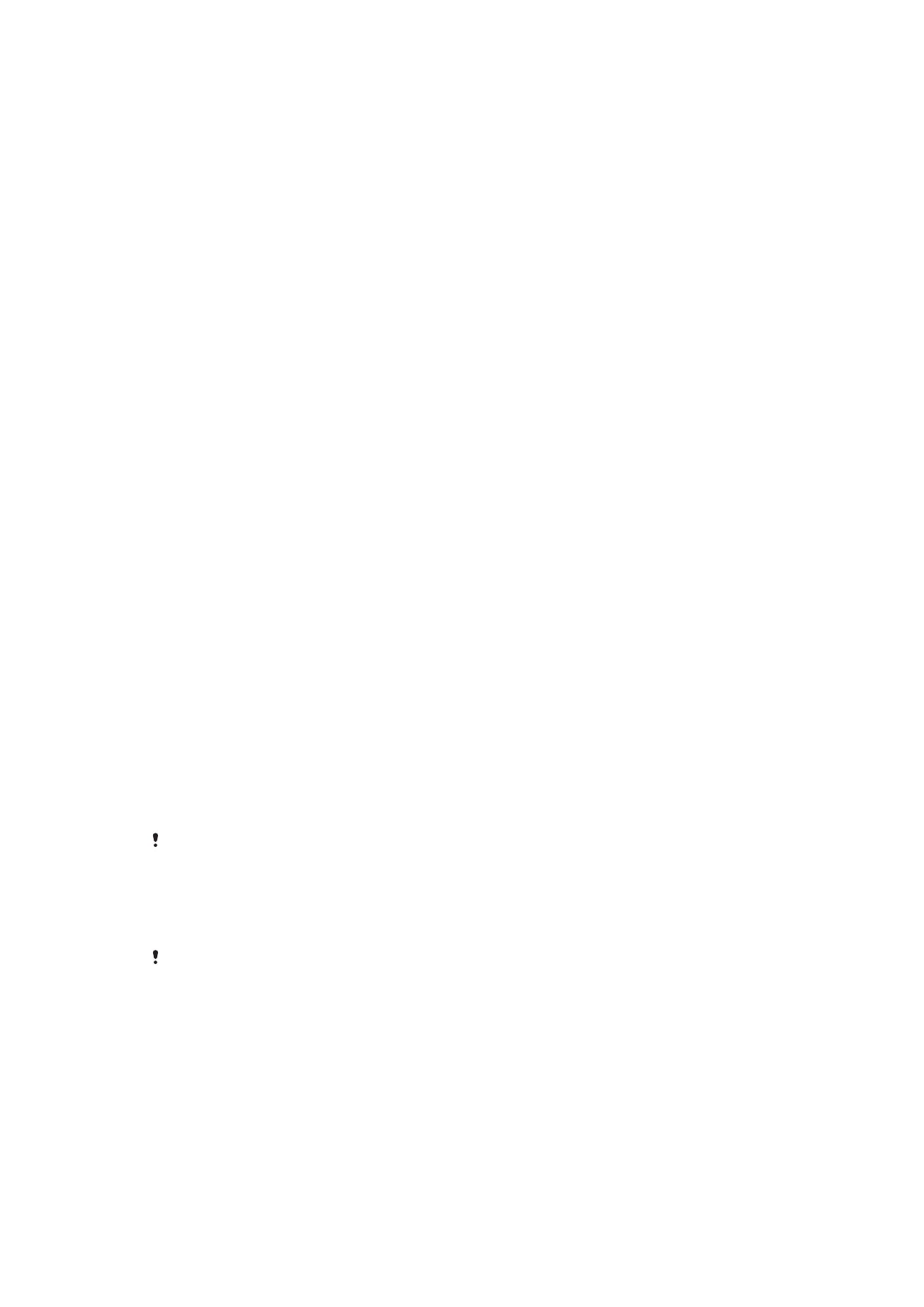
Ekrano užraktas
Piršto atspaudų nuskaitymo funkcija JAV rinkoje neveikia.
Yra keletas ekrano užrakto parinkčių. Kiekvieno užrakto tipo saugos lygiai išvardyti
žemiau nuo paprasčiausio iki sudėtingiausio:
•
Braukimas: jokios apsaugos, bet sparti prieiga prie pagrindinio ekrano.
•
Kombinacija: pirštu nupieškite paprastą kombinaciją, kad atrakintumėte savo prietaisą.
•
PIN kodas: įveskite skaitinį mažiausiai keturių skaitmenų PIN kodą, kad atrakintumėte
savo prietaisą.
•
Slaptažodis: įveskite raidinį ir skaitinį slaptažodį, kad atrakintumėte savo prietaisą.
•
Piršto atspaudas: uždėkite registruotą pirštą ant maitinimo mygtuko, kad atrakintumėte
prietaisą.
Labai svarbu nepamiršti ekrano užrakto kombinacijos, PIN kodo arba slaptažodžio. Jei
pamiršite šią informaciją, gali nebepavykti atkurti svarbių duomenų, pvz., adresatų ir
12
Tai internetinė šio leidinio versija. © Galima išspausdinti tik asmeninėms reikmėms.
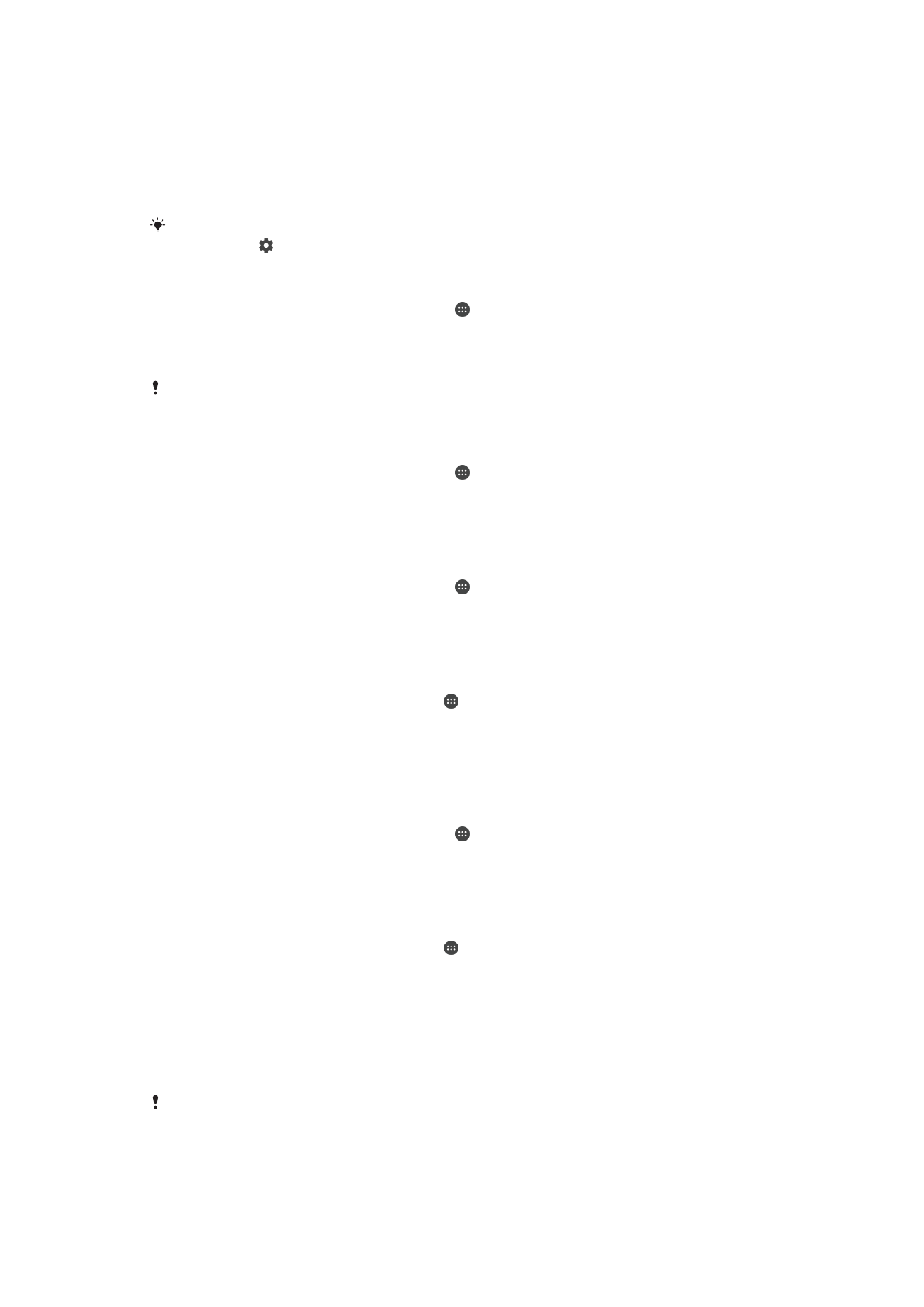
laiškų. Jei prietaise „Xperia™“ sukurta „Microsoft® Exchange ActiveSync®“ (EAS)
paskyra, dėl EAS saugos nustatymų gali būti leidžiama rinktis tik ekrano užrakinimo PIN
kodu arba slaptažodžiu būdus. Tai įvyksta, kai tinklo administratorius, siekdamas užtikrinti
įmonės saugą, nurodo konkretų ekrano užrakto tipą visoms EAS paskyroms. Kreipkitės į
įmonės arba organizacijos tinklo administratorių, kad sužinotumėte, kokia tinklo saugos
politika taikoma mobiliesiems prietaisams. Piršto atspaudo funkcija JAV rinkoje
neteikiama.
Norėdami peržiūrėti daugiau kiekvieno ekrano užrakto nustatymų, šalia
Ekrano užraktas
bakstelėkite .
Ekrano užrakto kombinacijos kūrimas
1
Būdami
Pagrindinis ekranas bakstelėkite .
2
Raskite ir bakstelėkite
Nustatymai > Užrakto ekranas ir sauga > Ekrano užraktas
>
Kombinacija.
3
Vykdykite prietaise pateikiamus nurodymus.
Jei įvesite neteisingą užrakinimo kombinaciją penkis kartus iš eilės, turite palaukti 30 sekundžių
ir tik tada bandyti dar kartą.
Ekrano užrakto tipo keitimas
1
Būdami
Pagrindinis ekranas bakstelėkite .
2
Raskite ir bakstelėkite
Nustatymai > Užrakto ekranas ir sauga > Ekrano
užraktas.
3
Vykdykite prietaise pateikiamus nurodymus.
Ekrano užrakto atrakinimo kombinacijos keitimas
1
Būdami
Pagrindinis ekranas bakstelėkite .
2
Raskite ir bakstelėkite
Nustatymai> Užrakto ekranas ir sauga > Ekrano užraktas.
3
Įveskite ekrano atrakinimo kombinaciją.
4
Bakstelėkite
Kombinacija ir vykdykite prietaise rodomus nurodymus.
Ekrano užrakto PIN kodo kūrimas
1
Dalyje
Pagrindinis ekranas bakstelėkite .
2
Raskite ir bakstelėkite
Nustatymai > Užrakto ekranas ir sauga > Ekrano užraktas
>
PIN.
3
Įveskite skaitinį PIN kodą, tada bakstelėkite
Tęsti.
4
Dar kartą įveskite ir patvirtinkite PIN kodą, tada bakstelėkite
Gerai.
Ekrano užrakto slaptažodžio kūrimas
1
Būdami
Pagrindinis ekranas bakstelėkite .
2
Raskite ir bakstelėkite
Nustatymai > Užrakto ekranas ir sauga > Ekrano užraktas
>
Slaptažodis.
3
Vykdykite prietaise pateikiamus nurodymus.
Atrakinimo braukiant aktyvinimas
1
Dalyje
Pagrindinis ekranas bakstelėkite .
2
Raskite ir bakstelėkite
Nustatymai > Užrakto ekranas ir sauga > Ekrano
užraktas.
3
Nubrėžkite ekrano atrakinimo kombinaciją arba įveskite savo PIN kodą arba
slaptažodį, priklausomai nuo to, kuri iš šių ekrano užrakto priemonių yra aktyvinta.
4
Bakstelėkite
Braukti, tada bakstelėkite TAIP, PAŠALINTI.
Atrakinimas naudojant pirštų atspaudus
Piršto atspaudų nuskaitymo funkcija JAV rinkoje neveikia.
Piršto atspaudas suteikia galimybę greitai atrakinti prietaisą. Norėdami naudoti šią
funkciją, pirmiausia turite užregistruoti piršto atspaudą ir įjungti šią funkciją pirštų
atspaudų tvarkyklėje.
13
Tai internetinė šio leidinio versija. © Galima išspausdinti tik asmeninėms reikmėms.
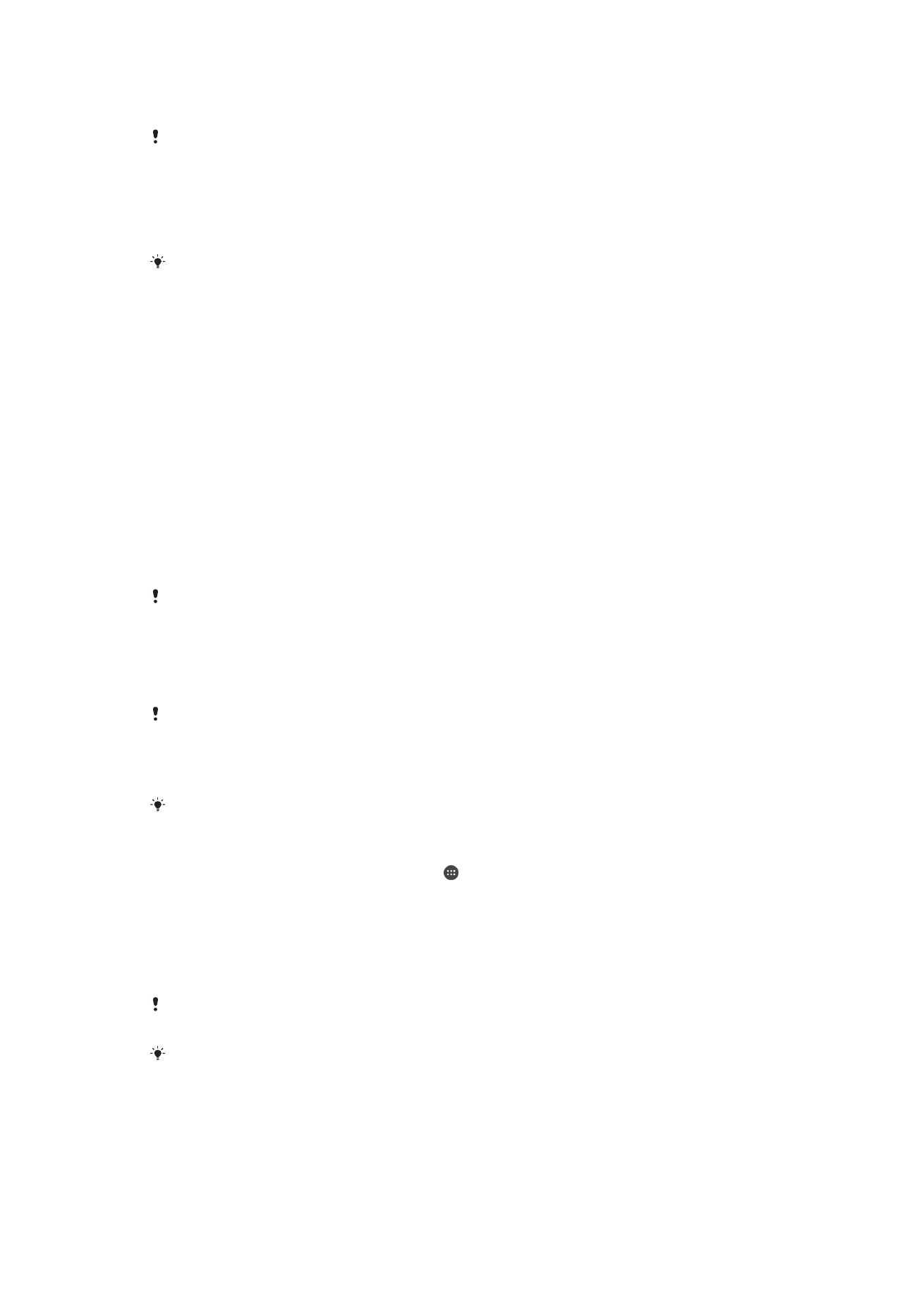
Ekrano užrakinimas naudojant kombinaciją, PIN kodą arba slaptažodį yra atsarginis
atrakinimo būdas, jei aktyvinote atrakinimo naudojant pirštų atspaudus pasirinktį.
Pasirinkus kitų tipų ekrano užraktus bus išvalyti visi pirštų atspaudų nustatymai.
Prietaiso atrakinimas naudojant piršto atspaudą
•
Kai ekranas užrakintas, uždėkite pirštą ant maitinimo mygtuko, kad prietaisas
galėtų nuskaityti piršto atspaudą ir atrakinti ekraną. Uždėkite pirštą, kurį
užregistravote pirštų atspaudų tvarkyklėje.
Jei penkis kartus piršto atspaudu nepavyks atrakinti ekrano, galima įvesti atsarginę
kombinaciją, PIN arba slaptažodį.
Užmiršto ekrano užrakto nustatymas iš naujo
Jei užmiršote ekrano užrakto PIN kodą, slaptažodį arba kombinaciją, galite tai nustatyti iš
naujo naudodami paslaugą „Protection by my Xperia“. Iš naujo nustačius ekrano užraktą
naudojant šią paslaugą, prietaise esantis turinys neprarandamas.
Kaip iš naujo nustatyti ekrano užraktą naudojant paslaugą „Protection by my Xperia“
1
Turite žinoti savo „Google™“ paskyros naudotojo vardą ir slaptažodį, taip pat jūsų
prietaise turi būti aktyvinta paslauga „Protection by my Xperia“.
2
Naudodami bet kurį prie interneto prijungtą prietaisą apsilankykite adresu
myxperia.sonymobile.com
.
3
Prisijunkite prie tos pačios „Google™“ paskyros, kurią nustatėte savo prietaise.
4
Savo prietaise spustelėkite paveikslėlį, esantį dalyje
Jūsų prietaisai.
5
Pasirinkite
Užrakinti, kad pakeistumėte esamą ekrano užraktą nauju PIN kodu.
6
Vykdykite ekrane pateikiamus paslaugos „Protection by my Xperia“ nurodymus.
Atsižvelgiant į saugos nustatymus, nustačius ekrano užraktą iš naujo, jūsų prietaisas gali būti
užrakintas. Tuomet, norėdami naudoti prietaisą, įveskite „Google™“ paskyros naudotojo vardą
ir slaptažodį.